Guarddog è un firewall, o meglio, un'interfaccia grafica per iptables, il firewall integrato nei kernel Linux.
piccola nota: nei kernel 2.2.x era chiamato IPChain, poi con i kernel della serie 2.4 è stato inserito il nuovo sistema IPTables.
Cosa differenzia Guarddog da altri Firewall?
Guarddog (o meglio iptables), svolge il suo lavoro non monitorando ogni singola applicazione, ma controllando i vari pacchetti che vengono scambiati tra i computer collegati, e quindi su ogni singolo protocollo. Se infatti abbiamo un altro antivirus (ad esempio ZoneAlarm) dovremmo impostare i permessi per ogni singola applicazione, rendendo il tutto anche un pò noioso (basta pensare al fatto che installando un nuovo programma, dovremmo ricordarci di modificare anche le impostazioni del firewall...).
Invece, monitorando i vari protocolli, una volta che abbiamo abilitato, ad esempio, la porta 80 (protocollo HTTP), non dovremmo più preoccuparci della ricezione delle pagine web.
Per prima cosa installiamo il programma, apriamo un terminale, e diamo il seguente comando:
sudo apt-get install guarddog
Durante il processo di installazione, ad un certo punto uscirà questo messaggio:
Citazione:Unable to start guarddog firewall - /etc/rc.firewall does not exist
Non preoccupiamoci: dopo il primo avvio di Guarddog e dopo aver applicato le modifiche, il file verrà creato automaticamente, con tutte le configurazioni necessarie.
Una volta installato, avviamo il programma (su Kubuntu si trova sotto 'menu K/Sistema/Guarddog'):

inseriamo la nostra password:
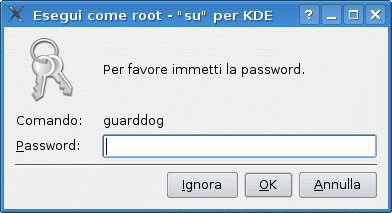
La password di amministratore è necessaria perchè altrimenti non possiamo modificare iptables, e, nel caso in cui apriamo Guarddog senza i dovuti privilegi, uscirà un avviso:

Al primo avvio di Guarddog, uscirà questo avviso che, come detto in precedenza, ci avviserà del fatto che il file '/etc/rc.firewall' non esiste (infatti verrà creato una volta applicate le modifiche ad iptables):

Una volta avviata l'applicazione, ci troveremo davanti questa schermata principale:
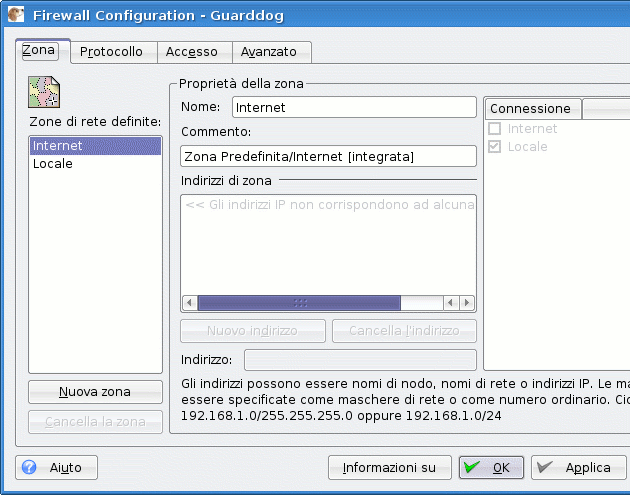
Come possiamo vedere, sulla sinistra, avremo le 'Zone'. Di default sono presenti 2 zone (Internet e Locale) che non possono essere modificate o cancellate, e queste sono importantissime, quindi occorre capire bene a cosa si riferiscano.
Locale si riferisce alla nostra macchina locale, cioè all'indirizzo ip del nostro computer.
Internet corrisponde a tutti gli altri indirizzi ip che non si trovano in altre zone. Quindi, se non abbiamo creato altre zone (oltre alle 2 di default), la zone Internet ci permette di impostare tutti i protocolli che vogliamo utilizzare con l'intero 'mondo esterno'. Se invece creiamo nuove zone, dove andiamo a collocare determinati indirizzi ip e determinati siti web, la zona 'Internet' indicherà tutti i protocolli che potranno essere utilizzati con gli indirizzi ip e siti web che non si trovano nelle altre zone da noi create. (ricordiamo inoltre che un determinato indirizzo ip può trovarsi solamente in una sola zona per volta).
Una volta cliccato su 'Applica' verranno reimpostate le regole del Firewall, e quindi diventano attive le modifiche effettuate con Guarddog (attenzione: le precedenti configurazioni di iptables saranno perse!):

|